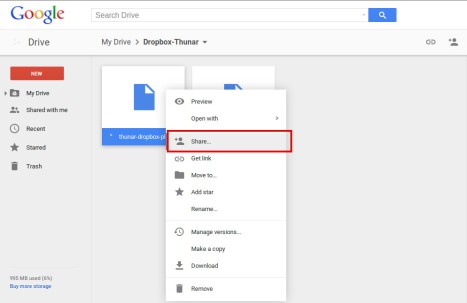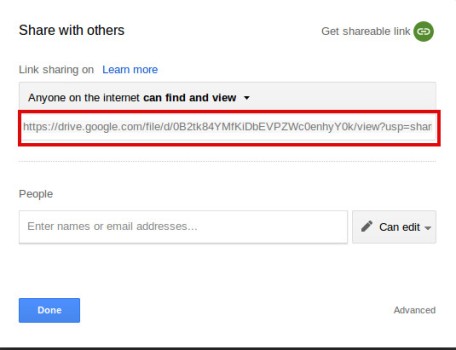Beralih ke Internet , Itulah diantara fitur yang menjanjikan untuk sebagian orang yang sudah memahami arti pentingnya fasilitas internet di jaman sekarang ini . Momen ini selain menjadikan lahan sumberdaya informasi , juga dapat di manfaatkan untuk berbagai kategori bisnis yang menjanjikan . Ketika orang orang di sekitar kita membutuhkan jasa maupun produk , maka mereka mencari info dari beberapa sumber melalui internet . Hingga berulang ulang ,dan terus mencari produk maupun jasa di internet sudah pasti beberapa referensi online yang mereka dapatkan menjadikan beberapa kebutuhan yang mereka cari dapat terpenuhi , meskipun hanya sekedar info saja . Pemanfaatan ini sangat lah fleksibel , sebab kapan pun dan di mana pun , dengan bermodal kan handphone yang terkoneksi dengan internet ,mereka dapat mendapatkan sumber informasi tersebut (yang mereka cari ) dengan cara berselancar / browsing . Mencari secara online baik itu produk atau pun jasa mendatangkan efisiensi yang begitu cepat . Di sini lah aktivitas yang membuat kita semakin ingin mendalami proses lebih lanjut tentang dunia internet .
Dunia internet tak jauh dengan sebuah aplikasi yang memungkinkan pengguna internet dapat menikmati hal ini . Dan kebutuhan untuk mendapatkan informasi tersebut di apllikasikan melalui sebuah wadah berupa website ,wapsite , ataupun blog . Berdasarkan penjelasan di atas dapat kita simpulkan bahwa di sini / di dunnia internet tercipta sebuah sinergi yang saling berkesinambungan , Yaitu berkumpulnya antara pencari informasi dan penyebar informasi . Keterkaitan inilah yang membuat para pengembang website,wapsite ataupun blog , saling berlomba memanfaatkan fitur ini , sedangkan sebagian pengguna internet hanyalah sekedar menikmati saja , tanpa harus terlibat lebih dalam . Contoh saja ketika sebuah pertemuan melalui aplikasi website antara penjual dan pembeli , mereka terlibat namun si pembeli hanyalah penikmat saja sedangkan si penjual terlibat dalam tekhnik proses mengolah beberapa tekhnologi yang tercakup dari berbagai segi . Tak hanya itu , banyak pula para pelajar yang memanfaatkan tekhnologi internet untuk saling berbagi , ada pula yang memanfaatkan internet sebagai lahan yang berbau negativ .
Di satu sisi internet dapat memudahkan kita untuk mendapatkan informasi , namun di sisi lain , internet dapat membuat kacau situasi si pengguna di saat mereka berkecimpung atau menjadi korban untuk hal hal yang negativ . Contoh saja aktivitas penipu yang telah mendapatkan korban , hingga mereka berada pada pihak di untungkan dan ada pula yang di rugikan .Saya sarankan kamu harus lebih berhati hati dalam menggunakan tekhnologi serba cepat ini , terlebih lagi bagi para orang tua agar dapat memanajemen anak anaknya untuk bisa menggunakan fasilitas internet sebagai lahan untuk belajar , dan bukan untuk menimbulkan masalah yang bertubi tubi . Dan sudahkan Kamu memaksimalkan fungsi dari internet saat ini ? Silahkan temukan jawabannya dalam hati kamu .

Baiklah sobat kreatif yang selalu setia berkunjung , Demi meningkatkan kualitas ketajaman kamu dalam menggunakan fasilitas internet sebagai cara terbaik untuk berbagi dan mencari informasi , tentunya di antara kamu sudah mempunyai blog ataupun wapsite . Jika hal ini sudah kamu manfaatkan , sekarang saatnya kamu merubah dunia menjadi semakin nyata dengan blog kamu hingga pengunjung semakin menjadi setia berkunjung di blog/wapsite kamu . Laluu bagai mana caranya ?
Cara memanfaatkan sebuah blog atau wapsite tentu akan semakin lebih maksimal jikalau kualitas blog kita bagus di mata pengunjung ,dan hal itu merupakan pekerjaan yang tidak mudah . Kita tahu bahwa bagusnya blog bukan dari dan bukan di hitung dari banyaknya jumlah posting , dan bukan pula dari banyaknya label kategori yang ada dalam blog kita , melainkan kualitas isi diantara posting posting tersebut yang memungkinkan kriteria tulisan kita dapat terindex secara maksimal oleh beberapa mesin pencari (Google, Yahoo!, Bing ) populer .
Cara terbaik ketika kita memaksimalkan kualitas blog kita memang memerlukan waktu yang tidak sedikit , tidak langsung jadi dan instan begitu saja dapat terindex atau tenar di kalangan pengunjung . Tekhnik ini banyak di inginkan oleh para pengguna internet namun di antara itu tidaklah mungkin terjadi jika kita tidak jeli melakukan revieew terhadap rekan rekan pengguna blog yang lain . Dan umumnya mereka yang telah berkecimpung di dunia blog suddah menguasai tata cara bagaimana kualitas blog kita menjadi semakin terlihat profesional .
Salah satu cara diantaranya adalah kita merubah subdomain bawaan dengan mengalihkannya ke domain TLD , contoh domain TLD yang kita tahu adalah .com .net .org (untuk internasional) dandomain .id .co.id web.id go.id dll 9untuk Nasioanal) . Sedanngkan beberapa kebutuhan untuk mendukung proses ini adalah beberapa bahan yang perlu di perhatikan untuk melangkah ke tahap berikutnya . Bahan tersebut meliputi syarat utama dan memang sebuah kelengkapan yang harus di penuhi sebelum membuat atau merubah subdomain bawaan dengan domain TLD yang kita inginkan . Langkah memenuhi bahan tersebut adalah :
PERSIAPAN
- Nomor Handphone ( Untuk verifikasi) jika di perlukan untuk beberapa penyedia layanan .
- Email ( harus/wajib) untuk menerima beberapa verifikasi yang di kirim dari provider penyedia domain dll .
- Hosting (kita pilih hosting yang sudah terlihat besar kredibilitasnya) ini adalah untuk pembelian domain yang kita inginkan ( sifat kepemilikan domain adalah sewa ) jadi apabila kita tidak memperpanjang sewa domain apabila sudah masa waktunya habis kita tidak bisa mempergunnakan domain tersebut untuk di gunakan di blog kita .
- Koneksi , Dalam hal ini adalah sarana layanan internet dengan kualitas speed yang bagus . Pilih saja di antara lokasi kamu provider yang mampu menyajikan kecepatan berselancar . jadi kita tidak terganggu saat proses berlangsung .
- Komputer / laptop / TAB / Android (Ini wajib dan sangat utama)
- Uang , Ini adalah yang paling penting selain dari wajib , dan utama . sebab uang adalah untuk pembayaran sewa domain yang akan kita sewa melalui website penyedia layanan sewa domain .
REGISTRASI DOMAIN
- Carilah di antara website penyedia layanan sewa domain , jika bingung mencari hostinng yang terbaik kamu tinggal cari di google dan ketikkan ( HOSTING) , maka akan di dapat beberapa situs penyedia domain lokal maupun internasional yang muncul . Sebagai catatan , jika kamu memiliki PAY PAL / Kartu kredit , silahkan kamu mendaftar domain di website Luar Negri , Namun jika kamu hanya memiliki rekening BANK lokal , saya sarankan gunakan webhosting lokal saja . Contoh webhosting Luar Negri adalah Hostgator , Namecheap , Godaddy , Ipage Dll , dan untuk webhosting Dalam Negri seperti Idhostinger , rumahweb ,jogjahost ,masterweb ,niagahoster , Dll .
- Cek ketersediaan domain di webhosting yang kamu pilih , karena kamu ingin hanya sewa domain saja , maka kamu pilih jangan berikut paket hosting nya .Biasanya harga untuk domain TLD berkisar 50.000 hingga 150.000 untuk sewa per tahunnya . Masing masing mempunyai karakter harga yang berbeda beda tergantung program dari penyedia layanan sewa domain yang kamu pilih .
- Pilih BELI DOMAIN SAJA , dan hingga kemudian kamu isi beberapa data diri yang di minta dan harus sesuai KTP , Sebab beberapa penyedia layanan ini biasanya memerlukan KTP sebagai syarat penyewaan domain . Jika sebelumnya kamu sudah mendaftar sebagai member di webhosting tersebut , ketika kamu sudah mengisi data yang telah di sediakan lalu kamu pilih CHEK OUT , Dan jika kamu belum terdaftar di member webhosting tersebut silahkan kamu isi data diri berikut email yang memungkinkan hal tersebut adalah tahap akhir dari awal penyelesaian pemesanan domain .
- Cek lah Email yang kamu daftarkan tadi , jika tidak ada kotak masuk yang muncul sebagai pesan baru maka kamu cek di folder spam . Biasanya tertera beberapa lampiran yang terdiri dari total jumlah transfer yang harus kamu transfer .
- Setelah kamu menyelesaikan pesanan dengan mentransfer sejumlah uang , kamu tinggal tunggu saja klarifikasi dari penyedia webhosting tadi untuk mengkonfirmasi bahwa pemesanan sewa domain telah berhasil dan selesai .
- Beberapa penyedia layanan webhosting ada yang menggratiskan biaya setting S PANEL nya , dan ada pula yang mengharuskan pelanggann untuk menyewa S PANEL . S PANEL adalah merupakan halaman dashbor untuk setting pengalihan domain yang kita pilih . Tanpa S PANEL domain tidak bisa di setting . Biaya untuk sewa S PANEL biasanya berkisar 25.000
- Jangan lupa untuk mengkonfirmasi pembayaran kepada customer support . Selalu cek email dan di perlukan telpon jika ada kekurangan .
KONFIGURASI PENGATURAN DI BLOGGER
- Pertama, Login ke dalam akun Blogger => Masuk ke Dashboard => Pilih Menu Settingpada pilihan daftar blog yang akan kamu alihkan dengan domain TLD .
- Klik Add Custom Domain .
- Kemudian masukan nama custom domain yang tadi kamu pesan . Lalu simpan
- Langkah ini biasanya terjadi sebuah kesalahan / Error , nah di sana dapat kamu temui dua kode yang di berikan oleh pihak blogger . Contoh kode tersebut adalah : (www ghs.google.com ) ,dan 3fjuhp4ej576 gf-juhcn4ya2utoqg.dv.googlehosted.com )
- Buka di TAB baru , halaman yang tadi jangan di close dahulu , lalu kamu log in di dashbor S PANEL kamu tadi , Dan di halaman S PANEL tersebut kamu setting C NAME , langkah awalnya kamu cari Layanan => Kelola => Kelola Domain dan DNS => Pilih sunting DNS
- Biasanya di temukan beberapa baris layanan , dan untuk layanan name server biasanya sudah terisi secara otomatis dan kamu tinggal cari => Layanan => manajemen/sunting DNS (Domain Name Server)
- Cari penambahan A Record dan kamu tambahkan Record C NAME lalu isikan Host [www] (atau bila kamu menggunakan subdomain isikan nama subdomain kamu, misal: blog) [Nama asli]: ghs.google.com
- Informasi C NAME pada setiap akun berbeda beda, jadi jika sudah didapatkan informasi cname Anda bisa langsung set via spanel pada menu sunting DNS
- Lalu isikan C NAME [Host] 3fjuhp4ej576 [Nama asli]: gf-juhcn4ya2utoqg.dv.googlehosted.com
- Setelah semuanya selesai terisi tinggal kamu simmpan pengaturan tersebut . dan SAVE / UPDATE ,.
- Buka kembali halaman blogger tadi lalu klik SAVE
- Jika anda mendapati tulisan error "Kami tidak dapat memverifikasi otoritas Anda untuk domain ini. Kesalahan 32." Silahkan kamu konfirmasi ke technical support untuk membantu melakukan syncronize domain anda di dalam server hosting kamu, jika sudah kembali lagi ke dashboard blogger anda dan klik tombol simpan/save tsb. Jika berhasil maka tampilan di dashboard blogspot kamu tidak akan mengalami error lagi .
KONFIGURASI HTACCES
Kita akan set redirect di S PANEL kamu melalui skrip agar jika pengunjung mengakses domain utama http://example.com langsung diarahkan ke http://www.example.com.Caranya adalah sebagai berikut:
- Login ke dalam spanel akun hosting kamu lalu
- Klik File => Kelola File
- Masuk ke direktori sites / example.com / www
- Klik tombol Buat File lalu beri nama index.html yang isinya:
<head>
<meta http-equiv="refresh" content="0; URL=http://www.example.com">
</head>
Jika file index.html sudah ada, Kamutidak perlu membuat file tersebut. Cukup edit/sunting file tersebut saja dan isikan seperti skrip di atas,sedangkan cara lainnya adalah menggunakan redirect .htaccess :
Login ke dalam spanel akun hosting kamu lalu
- Klik File => Kelola File
- Masuk ke direktori sites / example.com / www
- Klik tombol Buat File lalu beri nama .htaccess yang isinya:
- Redirect / http://www.sitetujuan.domain kamu
Selesai.
Kini blog kamu sudah berbah menjadi domain TLD pilihan kamu , dan untuk selanjutnya silahkan kamu posting yang lebih menarik untuk memaksimalkan kualitas blog kamu . dan untuk setting di wapsite kurang lebih sama seperti di atas , silahkan kamu pelajari lebih lanjut , jika kurang mengerti atau kuranng paham , alangkah baiknya kamu tanyakan kepada technical support webhosting yanng kamu pilih sebab biasanya masing masing berbeda tampilan halaman dashbornya , akan tetapi pada pengertian yang saya jelaskan di atas adalah sebuah rangkuman tanpa gambar , agar kamu dapat melangkahkan setting domain untuk blog kamu dengan mudah . Selamat mencoba dan Salam Kreatif .